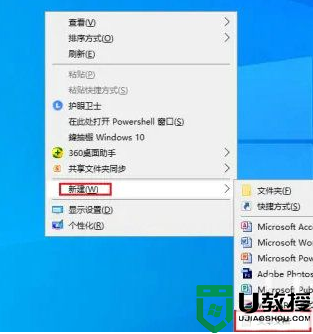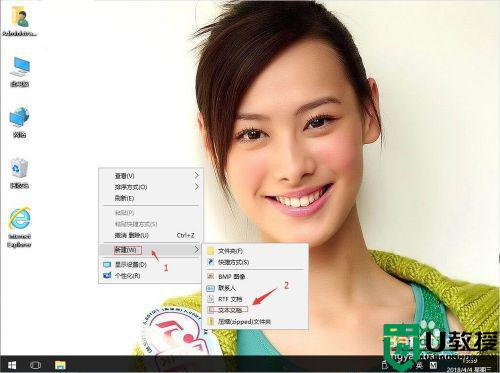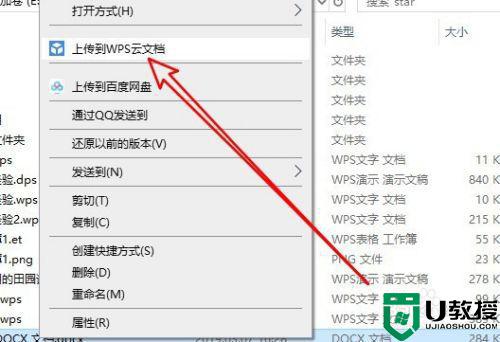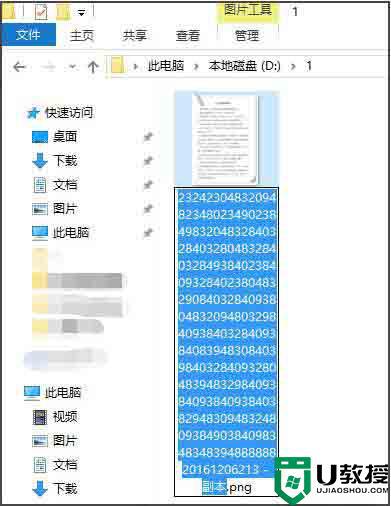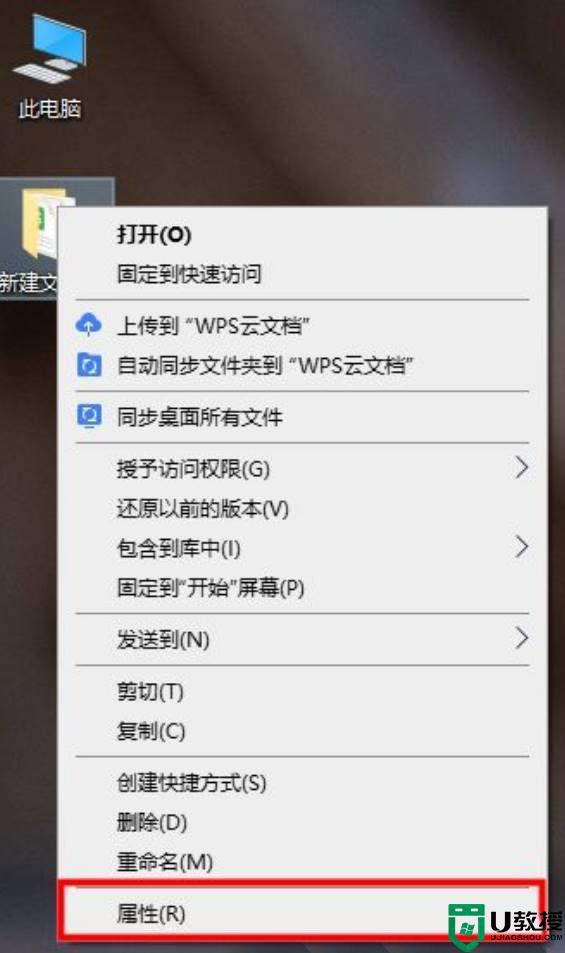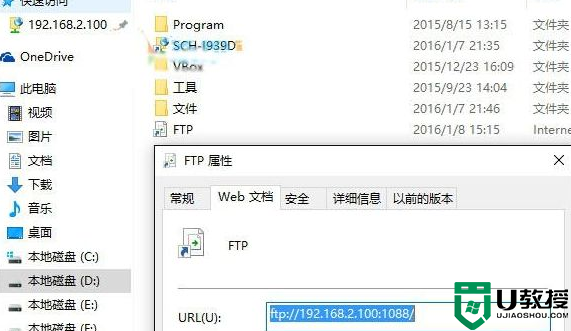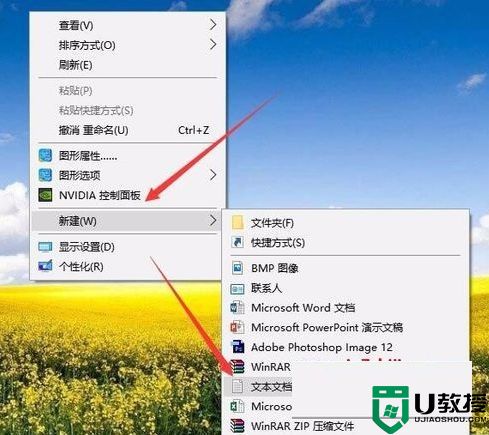win10找不到该项目的文件无法删除怎么办
时间:2022-02-15作者:xinxin
我们在日常使用微软win10系统的过程中,难免需要进行一些文件的创建,而这些文件大多会存放在桌面中,方便进行清理,可是有用户在进行win10系统桌面文件的清理时却遇到了找不到该项目的文件导致无法删除的问题,对此应该怎么办呢?下面小编就来给大家介绍win10找不到该项目的文件无法删除解决方法。
推荐下载:windows10旗舰版iso镜像
具体方法:
1、在win10系统桌面上,空白处。右键,新建-文本文档。
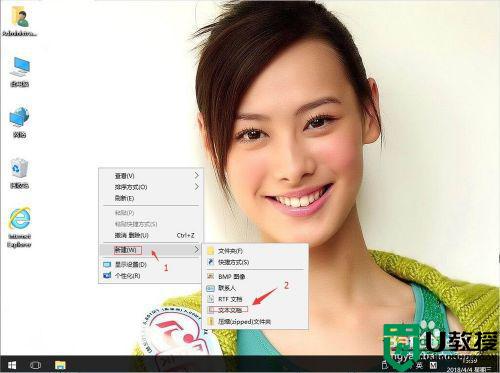
2、双击打开新建文本文档。
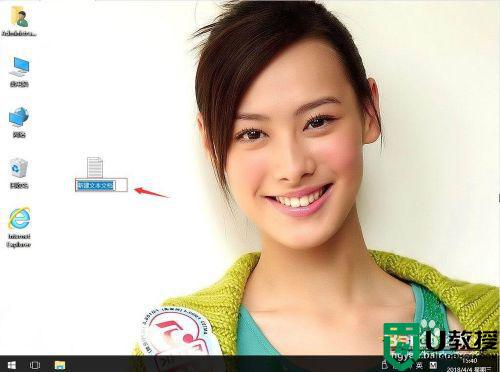
3、把下面代码复制,粘贴上去。
DEL /F /A /Q \?\%1
RD /S /Q \?\%1
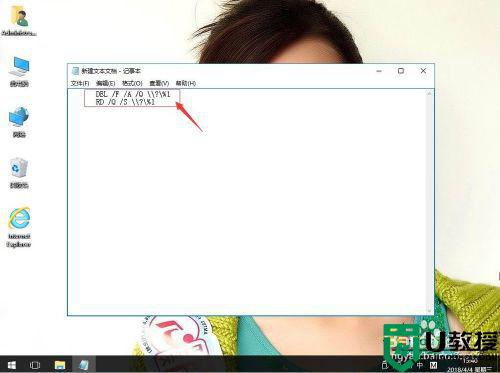
4、单击文件,另存为del.bat。单击保存。
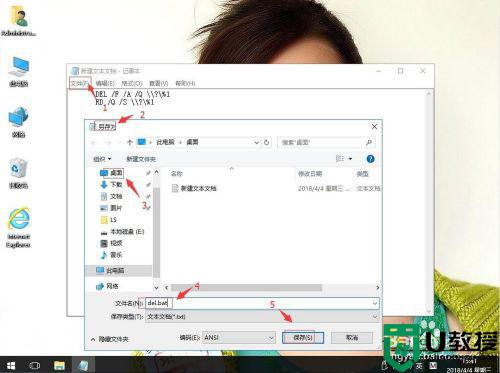
5、把想要删除的文件拖到这个bat格式文件中(例D:33),然后自动就删除了。
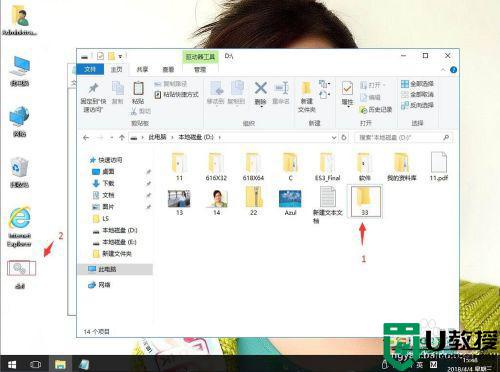
以上就是小编教大家的win10找不到该项目的文件无法删除解决方法了,有遇到这种情况的用户可以按照小编的方法来进行解决,希望能够帮助到大家。